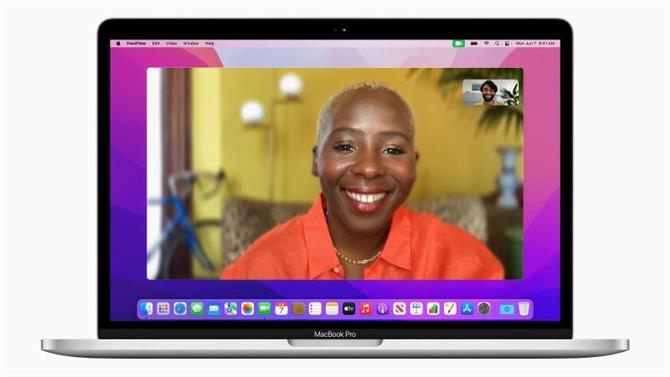Ponieważ wielu z nas komunikuje się online, a nie twarzą w twarz, zwłaszcza w pracy, wiadomość, że funkcje Voice Isolation pojawią się w FaceTime w macOS Monterey, iPhone 15 i iPadOS 15, będą darem niebios.
W przeszłości widzieliśmy, jak użytkownicy FaceTime narzekają na problemy z białym szumem – dla których zalecono ponowne uruchomienie urządzenia Apple, a jeśli to nie rozwiąże problemu, wyłączenie trybu Nie przeszkadzać może pomóc. Ale nawet bez problemów z białym szumem w FaceTime wiele osób zastanawia się, czy istnieje sposób na powstrzymanie osoby koszącej trawnik przed domem przed przerywaniem połączenia FaceTime.
Na imprezie WWDC 2021 w czerwcu 2021 r. Apple ujawniło, że drastycznie poprawi jakość dźwięku w FaceTime na Macu, iPhonie i iPadzie – przynajmniej jeśli masz chip zdolny do analizowania hałasu (więc M1 w przypadku Maca).
Ale nie musisz czekać, aż nowe aktualizacje oprogramowania pojawią się jeszcze w tym roku. Możesz przetestować nową funkcję w wersjach beta lub wypróbować oprogramowanie innych firm, które robi to samo.
Nowa funkcja FaceTime, gdy nadejdzie, przyniesie korzyści Tobie i osobie, do której dzwonisz. Będą cię lepiej słyszeć, a ty ich, ponieważ twój głos nie zostanie zagłuszony przez wszystkie dźwięki wokół ciebie (zakładając, że oboje macie tę funkcję).
A jeśli martwisz się, że oznacza to, że dźwięk wokół ciebie nie będzie przekazywany do twoich rozmówców, nie martw się, może tak być. Być może jesteś częścią zespołu i chcesz na przykład podzielić się swoim ostatnim występem na żywo z przyjacielem. W takim przypadku będziesz mógł włączyć funkcję Wide Spectrum.
Omówimy nowe funkcje FaceTime Voice Isolation, które pojawią się jeszcze w tym roku – oraz sposób, w jaki można je teraz uzyskać poniżej.
Jak teraz zredukować hałas w tle w FaceTime
Dostępna jest teraz opcja dla użytkowników komputerów Mac: Krisp. Ta aplikacja działa w podobny sposób do nowej funkcji FaceTime Voice Isolation, analizując wejście mikrofonu i wydobywając wokale na pierwszy plan, jednocześnie minimalizując hałasy w tle.
Najlepsze jest to, że działa nie tylko z FaceTime, ale praktycznie z dowolnymi aplikacjami komunikacyjnymi, w tym Zoom, Microsoft Teams, Google Meet, Slack i setkami innych. Jeśli jesteś lekkim użytkownikiem (mniej niż 240 minut tygodniowo), usługa jest bezpłatna, ale w przypadku nieograniczonego użytkowania kosztuje tylko 60 USD (45 GBP) rocznie.
Alternatywnie możesz wypróbować publiczną wersję beta iOS 15, beta Monterey lub beta iPadOS i zobaczyć, jak działa ta funkcja. Przeczytaj: Jak zostać testerem Apple Beta.
Zmniejsz hałas w tle w FaceTime na iPhone’a (iOS 15)
W iOS 15 Apple wprowadzi Voice Isolation dla iPhone’a. Ta funkcja obejmuje również iPada i Maca, więc wszystkie połączenia wykonywane przez FaceTime będą mogły korzystać z technologii oprogramowania stworzonej przez Apple do analizowania częstotliwości sygnałów odbieranych z mikrofonów. Dzięki tym informacjom oprogramowanie odfiltrowuje inne obce dźwięki, dzięki czemu Twój wokal staje się krystalicznie czysty dla odbiorców.
Aby to osiągnąć, oto, co musisz zrobić:
- Podczas połączenia FaceTime przesuń palcem w dół od góry ekranu, aby otworzyć centrum sterowania.
- Stuknij przycisk trybu mikrofonu.
- Wybierz izolację głosu.
W filmie demonstracyjnym Apple zaprezentowanym na WWDC widzieliśmy kobietę rozmawiającą ze swoim przyjacielem na FaceTime, podczas gdy w tle jej córka używała dmuchawy do liści. Po naciśnięciu przycisku Voice Isolation dźwięk natychmiast się oczyścił, a dźwięk narzędzia ogrodowego został wyciszony. Teraz niekoniecznie jesteśmy przekonani, że funkcja będzie tak cudowna, jak sugeruje wideo, ale z pewnością intrygują nas ulepszenia, które Apple wprowadzi do FaceTime.
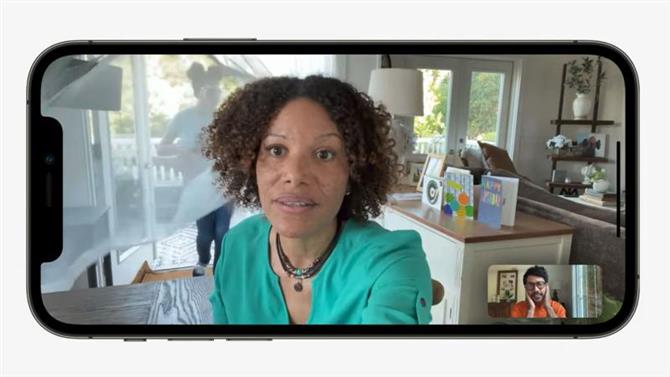
I odwrotnie, dostępna jest również nowa funkcja Wide Spectrum w FaceTime, która łączy wszystkie dźwięki otoczenia, dzięki czemu osoba po drugiej stronie połączenia może usłyszeć wszystko, co dzieje się wokół Ciebie.
Ponieważ są to ulepszenia ograniczone do iPhone’ów z systemem iOS 15, musisz albo poczekać, aż system operacyjny zostanie uruchomiony jeszcze w tym roku, około września, albo zarejestrować się w programie Apple Beta Software i otrzymać przedpremierowe wersje oprogramowanie na długo przed tym, zanim opinia publiczna będzie mogła uzyskać dostęp do nowych funkcji.
Sprawdź też, które telefony dostaną iOS 15? i czy Twój iPhone otrzyma wszystkie funkcje iOS 15? Aby sprawdzić, czy Twoje urządzenie jest kompatybilne.
Zmniejsz hałas w tle w FaceTime na iPada (iPadOS 15)
iPadOS 15 ma wiele wspaniałych nowych funkcji, takich jak znacznie ulepszone robienie notatek, wielozadaniowość, nowe widżety i wiele innych. Oczywiście iPady otrzymają również odnowioną wersję FaceTime, która zawiera funkcje Voice Isolation, Wide Spectrum i Spatial Audio. Oznacza to, że za dotknięciem przycisku Twój wokal będzie miał pierwszeństwo przed innymi dźwiękami i poprawi jakość dźwięku podczas rozmów.
Metoda korzystania z funkcji Voice Isolation jest taka sama na iPadzie jak na iPhonie:
- Podczas połączenia FaceTime przesuń palcem w dół od góry ekranu, aby otworzyć centrum sterowania.
- Stuknij przycisk trybu mikrofonu.
- Wybierz izolację głosu.
Podobnie jak w przypadku iOS 15, aby uzyskać dostęp do tego bogactwa nowych opcji, musisz zaktualizować iPada do najnowszej wersji oprogramowania iPadOS 15. To ma ukazać się we wrześniu/październiku, więc nie trzeba długo czekać. Jeśli okaże się to zbyt dużą pokusą, możesz zarejestrować się w programie Apple Beta Software i uzyskać wczesne wersje iPada, zanim zostanie wydane ogólnie.
Jak zredukować hałas w tle w FaceTime na Maca
Kiedy macOS Monterey pojawi się we wrześniu lub październiku tego roku, będzie to pełne nowej funkcji Voice Isolation wbudowanej w aplikację FaceTime, tak jak widzieliśmy powyżej w iOS 15 i iPadOS 15.
Podczas rozmowy FaceTime będziesz mógł włączyć ustawienie i zlecić analizę sygnału mikrofonu komputera Mac przez oprogramowanie izolujące, które następnie wysuwa Twój głos na pierwszy plan i wycisza wszelkie inne dźwięki w pomieszczeniu.
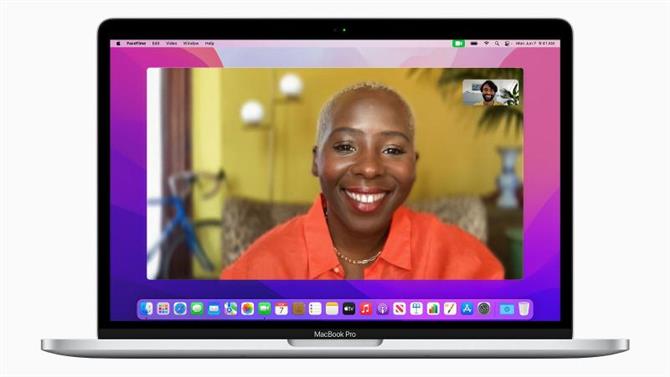
Aby korzystać z funkcji Voice Isolation, nie jest potrzebny żaden dodatkowy sprzęt ani aplikacje, wystarczy, że na Macu działa system macOS Monterey, gdy zostanie uruchomiony jesienią. Aby sprawdzić, czy Twój Mac obsługuje Monterey, przeczytaj: Kompatybilność z macOS Monterey, a także wyjaśnimy, czy Twój Mac otrzyma wszystkie funkcje Monterey.
Podobnie jak w przypadku iPadOS 15 i iOS 15, możesz uzyskać wczesny dostęp do nowej wersji systemu operacyjnego Apple, dołączając do programu Apple Beta Software. Zapoznaj się z naszym przewodnikiem po dacie wydania publicznej wersji beta systemu macOS Monterey, aby uzyskać więcej pomysłów na to, kiedy będzie ona dostępna.
Inne funkcje dostępne w FaceTime
To jednak nie wszystko, co Apple dodał do FaceTime, ponieważ wkrótce będziesz mógł zobaczyć wszystkich podczas rozmowy dzięki nowemu widokowi siatki, dostępny jest tryb portretowy, który rozmywa tło filmu, ale utrzymuje ostrość twarzy, a także Ty Możesz planować nadchodzące połączenia i cieszyć się muzyką lub imprezami filmowymi w FaceTime za pomocą funkcji SharePlay, która pozwala wszystkim na oglądanie lub słuchanie połączenia.
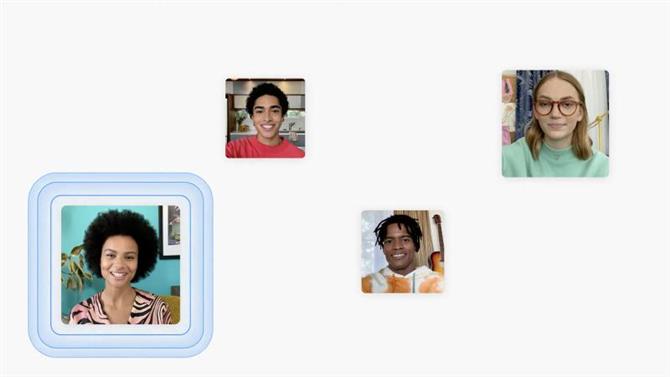
Aby FaceTime stał się prawdziwym konkurentem w świecie biznesu, będziesz mógł udostępniać swój ekran lub ekran otwartej aplikacji na komputerze Mac, aby wszyscy inni mogli zobaczyć Twoją prezentację lub inne przydatne informacje podczas rozmowy.